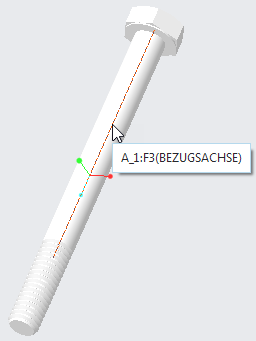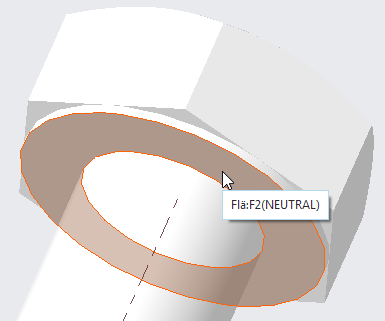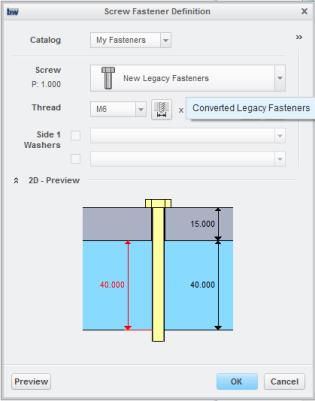Übung 7 – Legacy-Schraubverbindungen in die IFX Bibliothek integrieren
1. Bestätigen Sie mit Windows-Explorer, dass Sie Schreibberechtigungen für den Konfigurationsordner besitzen, indem Sie die nachfolgend aufgeführten Schritte ausführen:
a. Klicken Sie im <Creo_Installationsverzeichnis> auf Gemeinsame Dateien (Common Files) > afx (afx). Der Ordner afx (afx) wird geöffnet.
b. Klicken Sie mit der rechten Maustaste auf den Ordner configuration, und wählen Sie "Eigenschaften" (Properties) aus.
c. Bestätigen Sie auf der Registerkarte Sicherheit (Security), dass Sie Schreibberechtigung für den Konfigurationsordner besitzen. Wenn Sie keine Schreibberechtigung besitzen, fügen Sie sie hinzu, oder sprechen Sie mit Ihrem Administrator.
2. Erzeugen Sie mit Windows-Explorer den Ordner IFX_custom_lib. Sie können den Ordner an einem beliebigen Speicherort erzeugen, sofern Sie eine Schreibberechtigung für den Ordner besitzen. IFX_custom_lib ist die neue benutzerdefinierte Bibliothek.
3. Klicken Sie bei <creo_loadpoint> auf Common Files (Common Files) > afx (afx) > parts (parts). Der Ordner parts wird geöffnet.
4. Kopieren Sie unter parts die Ordner ifx_catalogs und ifx_fastener_data und alle zugehörigen Unterordner nach IFX_custom_lib.
5. Starten Sie Creo Parametric.
6. Klicken Sie auf Datei (File) > Optionen (Options) > Konfigurationseditor (Configuration Editor), und setzen Sie die Konfigurationsoption show_selected_item_id auf yes. Klicken Sie auf OK (OK).
7. Legen Sie das Arbeitsverzeichnis auf <Speicherort der heruntergeladenen Dateien>\IFXTraining\Migration_Asm fest.
8. Öffnen Sie ifx_migration.asm. Sie müssen eine Baugruppe geöffnet haben, bevor Sie auf die Funktionen von Creo Intelligent Fastener zugreifen können.
9. Klicken Sie in
Creo Parametric auf
Werkzeuge (Tools) >
Intelligent Fastener (Intelligent Fastener) >
 Optionen (Options)
Optionen (Options). Das Dialogfenster
Intelligent Fastener - Dialog Optionen (Intelligent Fastener – Options Dialog) wird angezeigt.
10. Wählen Sie PATH_ABS_LIBRARY aus, klicken Sie auf Weg auswählen (Select path), navigieren Sie anschließend zu IFX_custom_lib, und klicken Sie auf Öffnen (Open). Der Pfad wird im Feld Wert (Value) angezeigt. Klicken Sie auf OK (OK).
11. Navigieren Sie in Windows-Explorer zu IFX_custom_lib, und erzeugen Sie den Ordner myfasteners.
12. Klicken Sie in Creo Parametric auf Datei (File) > Optionen (Options) > Konfigurationseditor (Configuration Editor),·und legen Sie die Konfigurationsoption search_path so fest, dass sie auf Ihren Ordner myfasteners verweist, indem Sie den vollen Pfadnamen eingeben oder Durchsuchen (Browse) verwenden. Klicken Sie auf OK (OK).
13. Navigieren Sie in Windows-Explorer zu <Speicherort der heruntergeladenen Dateien>\IFXTraining\Legacy_Part und kopieren Sie m6x60-din931.prt, m6x70-din931.prt und m6x75-din931.prt in den neuen benutzerdefinierten Ordner myfasteners.
14. Navigieren Sie in Windows-Explorer zu IFX_custom_lib\ifx_catalogs und erzeugen Sie eine neue Katalogdatei myfasteners.txt für Verbindungselementvarianten
15. Editieren Sie die Datei myfasteners.txt, damit sie mit der folgenden Datei übereinstimmt:
#screws
legacy_fasteners
16. Speichern und schließen Sie myfasteners.txt.
17. Wählen Sie im Ordner IFX_custom_lib\ifx_fastener_data die Datei iso4017–8_8.dat und benennen Sie sie in legacy_fasteners.dat um.
18. Editieren Sie die Datei legacy_fasteners.dat, damit sie mit der folgenden Datei übereinstimmt:
!----------------------------------------------------------------------
! ISO 4017 - 8.8
!
! Hexagon head screw, fully threaded, product grades A and B
! Sechskantschraube mit Gewinde bis Kopf, Produktklassen A und B
!----------------------------------------------------------------------
SCREWTYPE 21
UNIT MM
SURFACE 126
AXIS 85
CBSCR DIN974-2 R1
INFO ISO 4017 - 8.8
SYMBOL STRING DN LG S K DG P
INSTANCE STRING DN LG S K DG P
m6x60-din931 M6 6 60 10 4 5 1
m6x70-din931 M6 6 70 10 4 5 1
m6x75-din931 M6 6 75 10 4 5 1
|  Sie müssen die TABULATORTASTE drücken, um die Werte in der Datei DAT zu trennen. |
19. Speichern Sie die Datei legacy_fasteners.dat, aber schließen Sie sie nicht.
20. Für die Datei legacy_fasteners.dat ist die Flächen-ID und die Achsen-ID der Verbindungselemente erforderlich. Zum Speichern der IDs führen Sie die folgenden Schritte aus:
a. Öffnen Sie in Creo Parametric die Datei m6x60-din931.prt.
b. Bewegen Sie den Mauszeiger im Arbeitsfenster über die Achse und beachten Sie, dass es die ID 1440 ist.
c. Bewegen Sie den Mauszeiger in gleicher Weise über den Kopf des Verbindungselements und beachten Sie, dass es die ID 495 ist.
d. Öffnen Sie m6x70-din931.prt und m6x75-din931.prt, und notieren Sie sich ihre Flächen- und Achsen-IDs.
21. Geben Sie die eindeutigen Flächen- und Achsen-IDs in legacy_fasteners.dat ein.
SURFACE 495 495
AXIS 1440 1444
22. Klicken Sie in Windows-Explorer bei <creo_loadpoint> auf Common Files (Common Files) > afx (afx) > configuration(configuration).
23. Öffnen Sie im Ordner Configuration die Datei sl_data.cfg. Lesen Sie den Abschnitt Diameters of couterbores durch, um festzustellen, ob der CBSCR für Verbindungselemente der Größe M6 geeignet ist. Schließen Sie die Datei.
24. Ändern Sie in legacy_fastners.dat den Namen INFO von ISO 4017 - 8.8 auf New Legacy Fasteners. Ihre Datei sollte der folgenden Datei entsprechen:
!----------------------------------------------------------------------
! ISO 4017 - 8.8
!
! Hexagon head screw, fully threaded, product grades A and B
! Sechskantschraube mit Gewinde bis Kopf, Produktklassen A und B
!----------------------------------------------------------------------
SCREWTYPE 21
UNIT MM
SURFACE 495 495
AXIS 1440 1444
CBSCR DIN974-2 R1
INFO New Legacy Fasteners
SYMBOL STRING DN LG S K DG P
INSTANCE STRING DN LG S K DG P
m6x60-din931 M6 6 60 10 4 5 1
m6x70-din931 M6 6 70 10 4 5 1
m6x75-din931 M6 6 75 10 4 5 1
25. Speichern und schließen Sie legacy_fasteners.dat.
26. Navigieren Sie in Windows-Explorer zu IFX_custom_lib\ifx_catalogs, öffnen Sie ifx_catalogs.txt, und fügen Sie myfasteners im Abschnitt #screws der Datei hinzu. Ihre Datei sollte der folgenden Datei entsprechen:
#screws
myfasteners
mm
mm-HV
mm-Fine
inch
inch-structural
ANSI-ENGLISH
ANSI-METRIC
ISO
JIS
HoloKrome
#pins
mm
inch
ISO
JIS
HoloKrome
27. Speichern und schließen Sie ifx_catalogs.txt.
28. Klicken Sie in Windows-Explorer bei <creo_loadpoint> auf Common Files (Common Files) > afx (afx) > text (text) > usascii (usascii).
29. Öffnen Sie im Ordner usascii die Bibliotheksübersetzungsdatei ifx_translation.txt und fügen Sie den folgenden Hilfetext zur Datei hinzu.
myfasteners.Label
My Fasteners
My Fasteners
myfasteners.HelpText
My Fasteners Library
My Fasteners Library
legacy_fasteners.HelpText
Converted Legacy Fasteners
Converted Legacy Fasteners
30. Speichern und schließen Sie ifx_translation.txt.
31. Starten Sie Creo Parametric neu.
32. Legen Sie das Arbeitsverzeichnis auf <Speicherort der heruntergeladenen Dateien>\IFXTraining\Migration_Asm fest.
33. Öffnen Sie ifx_migration.asm.
34. Wählen Sie mit Creo Intelligent Fastener die Referenzen aus, um ein neues Verbindungselement zu platzieren. Wenn das Dialogfenster Definition der Schraubverbindung (Screw Fastener Definition) geöffnet wird, beachten Sie die folgenden Änderungen:
◦ My Fasteners ist in der Liste Katalog (Catalog) enthalten und der Tooltip ist My Fasteners Library.
◦ New Legacy Fasteners ist in der Liste Schraube (Screw) enthalten und der Tooltip ist Converted Legacy Fasteners.
35. Schließen Sie die Platzierung des Verbindungselements ab, und schließen Sie die Baugruppe, ohne die Änderungen zu speichern.
36. Klicken Sie auf Datei (File) > Sitzung verwalten (Manage Session) > Nicht angezeigte aus der Sitzung löschen (Erase Not Displayed). Das Dialogfenster Nicht angezeigte aus der Sitzung löschen (Erase Not Displayed) wird angezeigt.
37. Klicken Sie auf OK (OK), um alle Dateien aus dem Arbeitsspeicher zu löschen.
 Optionen (Options). Das Dialogfenster Intelligent Fastener - Dialog Optionen (Intelligent Fastener – Options Dialog) wird angezeigt.
Optionen (Options). Das Dialogfenster Intelligent Fastener - Dialog Optionen (Intelligent Fastener – Options Dialog) wird angezeigt. Optionen (Options). Das Dialogfenster Intelligent Fastener - Dialog Optionen (Intelligent Fastener – Options Dialog) wird angezeigt.
Optionen (Options). Das Dialogfenster Intelligent Fastener - Dialog Optionen (Intelligent Fastener – Options Dialog) wird angezeigt.